Merhaba
Bir önceki yazimizda Windows Server 2008 R2 Remote Desktop Session Host ( RD Session Host ) kurulumu anlatmiştim. Bu yazimizda da Window Server 2008 R2 Remote Desktop Servisinin bir diğer özelliği olan Remote Desktop Web Access ( RD Web Access ) kurulumu gerçekleştireceğiz. Remote Desktop Web Access ( RD Web Access ) servisi sayesinde oturum ve uygulama sanallaştırma gibi özellikleri kullanmamız mümkün.
Şirket ortamımızda kullandığımız Remote Desktop Server’imiz için kullanıcılarimız Remote Desktop Session Host ( RD Session Host ) üzerinde tam oturum açtırabilir ve ya kısmen oturum açtırarak sadece kullanıcılar için çalışmasi için gerekli olan programlara erişimlerini sağlayabiliriz. Programlara erişim RemoteApp Manager ile gerçekleştirilmektedir ve kullanıcının bilgisayarında bir Remote Desktop Connection çalıştırılarak yada oluşturduğumuz msi paketi kurulumunu gerçekleştirerek bağlantı gerçekleştirebilirler,RemoteApp Manager yapılandırmasiyla ilgili makalemi sizlere daha sonra paylaşacağım.
Remote Desktop Web Access ( RD Web Access ) servisi ile kullanıcılar Remote Desktop Connestion kullanmadan Internet Explorer üzerinden Microsoft Exchange Outlook WebApp ( OWA ) gibi Internet Explorer üzerinden Remote Desktop Session Host ( RD Session Host )’un IP adresi üzerinden ya da Remote Desktop Session Host ( RD Session Host )’un ismini ( Netbios Name) internet tarayıcısına yazarak bağlantı gerçekleştirebilmektedirler.
Ben bu yazimda lokal network üzerinden bağlanti gerçekleştireceğim tabiki sizin kullanıcılariniz şirket dışından bağlantı gerçekleştirecekleri için sisteminizde firewall üzerinden port yönlendirmeleri yapılandırmanız gerekecektir.Eğer şirket ortaminizda WatchGuard Firewall varsa daha önce paylaştığım WatchGuard UTM üzerinde Statik NAT yazımdan gerekli yapılandırmalari gerçekleştirebilirsiniz.
Ben daha önce Remote Desktop Session Host (RD Session Host) kurulumunu gerçekleştirdiğimden sadece Remote Desktop Web Access ( RD Web Access ) kurulum ve yapılandırmasini yapacağımı bilmenizi isterim.
Server Manager konsolundan Remote Desktop Services üzerinde Add Role Services tıklıyoruz.
Select Roles Services ekrani geliyor karşımıza Remote Desktop Web Access seçiyoruz.
Remote Desktop Web Access ( RD Web Access ) servisini seçtiğimizde servis için kurulmasi gerekli diğer servis olan Web Server ( IIS ) servisinin kurulmasi uyarisini aliyoruz. Bildiğiniz gibi Remote Desktop Web Access ( RD Web Access ) web üzerinden çalıştığı için Web Server ( ISS ) kurulum sirasinda kurulmasi gerekmektedir.
Karşımıza çıkan uyarida Add Required Role Services diyerek Web Server ( ISS ) kurulmasini sağlayarak devam ediyoruz.
Select Roles Services ekraninda NEXT diyerek yapılandırmaya devam ediyoruz.
Web Server ( IIS ) servisiyle ilgili bilgilendirme ekranını geliyor karşımıza NEXT diyerek devam ediyoruz.
Select Roles Services ekraninda Web Server ( IIS ) servisi için gerekli olan özellikleri ekleyebildiğimiz bölüm geliyor karşımıza ben default olarak gelen özellikler dışında herhangi bir değişiklik yapmıyorum zaten eğer bir özellik eklememzi gerekirse bunu daha sonra server manager konsolundan gereçekleştirebiliriz. NEXT diyerek devam ediyoruz.
Confirm Installation Selections ekraninda Remote Desktop Web Access kurulumu sirasinda yaptığımız yapılandırma bilgisi geliyor karşımıza Default RD Web Access https://W08R2RDHS/RDWeb olarak Web Server ( ISS ) üzerinde yapılandırılacak. Kurulumu başlatmak için Install diyoruz.
Installation Progress ekraninda Remote Desktop Web Access kurulumu başladığını görüyoruz.
Installation Results ekraninda Remote Desktop Web Acces kurulumu başarılı bir şekilde tamamlanıyor. Servis’in çalışmasi için server’imizi restart etmemize gerek yoktur. Zaten gerek duysaydi bizi uyaricakti
Server Manager konsolundan Remote Desktop Services bölümüne geldiğimizde Remote Desktop Web Access servisinin kurulduğunu görüyoruz.
Remote Desktop Web Access ( RD Web Access ) servisinin kurulumunu sorunsuz bir şekilde tamamladik.Ortamimizdaki bir client Remote Desktop Web Access ( RD Web Access ) bağlantı gerçekleştirelim.Client Internet Explorer açıyoruz adres çubuğu sekmesine Remote Desktop Web Access (RD Web Access) IP adresi üzerinden ya da ismini ( Netbios Name) yaziyoruz.
Adres çubuğuna : http://serveradi/rdweb olarak yaziyoruz. Ben Remote Desktop Session Host ( RD Session Host ) server’ima W08R2RDHS ismini vermiştim. http://W08R2RDHS/rdweb olarak yaziyorum.
NOT : Ben burada lokal network’üm üzerinden bağlantımı gerçekleştiriyorum. Eğer siz şirket dışından erişim sağlayacaksaniz ortaminizda bulunan firewall üzerinde gerekli olan NAT yapılandırmasi yapmanız gerekiyor.
Server üzerinde güvenilir bir sertifa yapılandırmadığımız için sertifika hatası aldık. Continue to this website ( not recommended ) tıklayarak devam ediyoruz.
Remote Desktop Session Host ( RD Session Host ) bağlanabilmemiz için hangi kullanıcı ile bağlanti gerçekleştireceksek eğer o kullanıcının domain\user name ve password bilgilerini giriyoruz.
Remote Desktop Session Host ( RD Session Host ) bağlantıyı gerçekleştiriyoruz.Karşımıza gelen ekranda RemoteApp Programs listesinde üç adet program görülmektedir. Ben Remote Desktop Session Host (RD Session Host) üzerine Microsoft Office 2007 Standart Edition kurulumu gerçekleştim ve Excel,Word ve Hesap Makinasi kullanılmasi için yapılandırmıştım
Microsoft Office Word 2007 tıklayarak bağlanıyoruz.
Remote Desktop Connection ( RDP ) bağlantısında olduğu gibi burda da client üzerindeki lokal kaynaklarimizin server’imiz üzerine yönlendirilmesini sağlayabiliriz.Yani kısaca özetlemek gerekirse Uzak bağlantıya yönlendirilecek aygıtları ( Örn : Printer,Lokal Partitionlar ) yapılandırabiliriz.
Connect diyerek bağlanıyoruz.
Remote Desktop Session Host ( RD Session Host ) bağlantıyı gerçekleştirecek olan kullanıcının domain\user name ve password bilgilerini giriyoruz.
Bağlantımız gerçekleştiriliyor.
Details sekmesine tıkladığımızda kullanıcımızın Remote Desktop Session Host ( RD Session Host ) üzerinde oturum açtığını görüyoruz.
Gördüğünüz gibi Remote Desktop Session Host ( RD Session Host ) masaüstü görmeden sadece Microsoft Office Word 2007 programinin çalıştığını görüyoruz.
Remote Desktop Web Access ( RD Web Access ) ekranına bir diğer böüm Remote Desktop bölümü bu bölüm üzerinden şirket network’ümüz içinde bulunan serverlarimiza IP adresi ya da ismini yazarak Remote Desktop bağlantısı gerçekleştirebiliriz. Ben Domain Controller Remote Desktop bağlantısı gerçekleştirmek istiyorum.
Options sekmesine tıklayarak lokal kaynaklarimizin server’imiz üzerine düşmesini sağlayabiliriz.Yani kısaca özetlemek gerekirse Remote Desktop bağlantı çözünürlüğü, Uzak bağlantıya yönlendirilecek aygıtları,bağlantı hızı gibi özellikleri burdan yapılandırabiliriz.
Connect diyerek bağlantıyı gerçekleştiriyoruz.
Connect diyerek bağlantıyı gerçekleştiriyoruz.
Bağlantıyı gerçekleştirecek kullanıcının domain\user name ve password bilgilerini giriyoruz.Tabi ben kendim için oluşturduğum kullanıcıya administrator yetkisi verdiğimi belirtmek isterim.
Gördüğünüz gibi Remote Desktop Web Access ( RD Web Access ) üzerinden Domain Controller Remote Desktop bağlantısını gerçekleştiriyorum.
Başka bir yazimizda görüşmek dileğiyle…




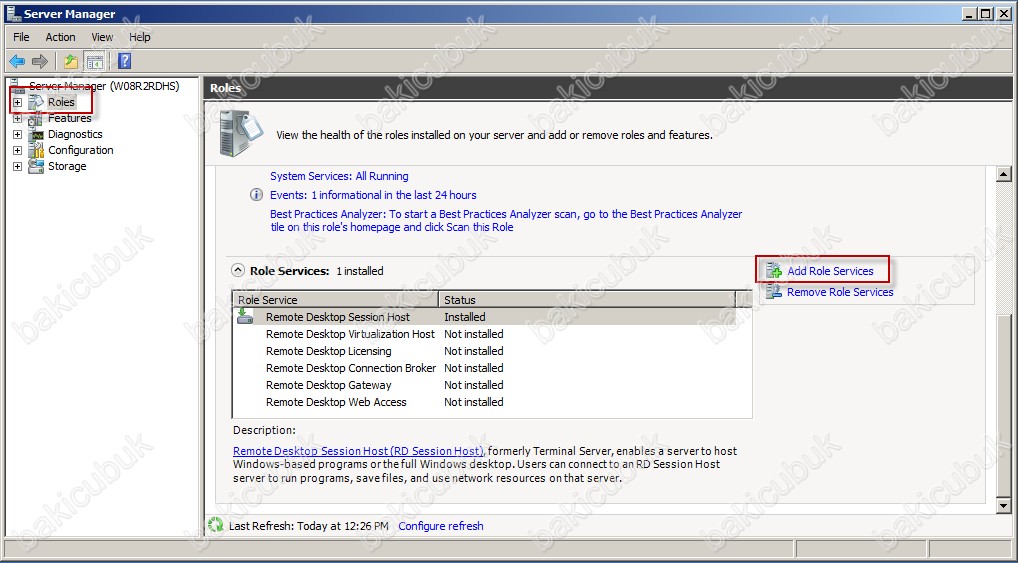
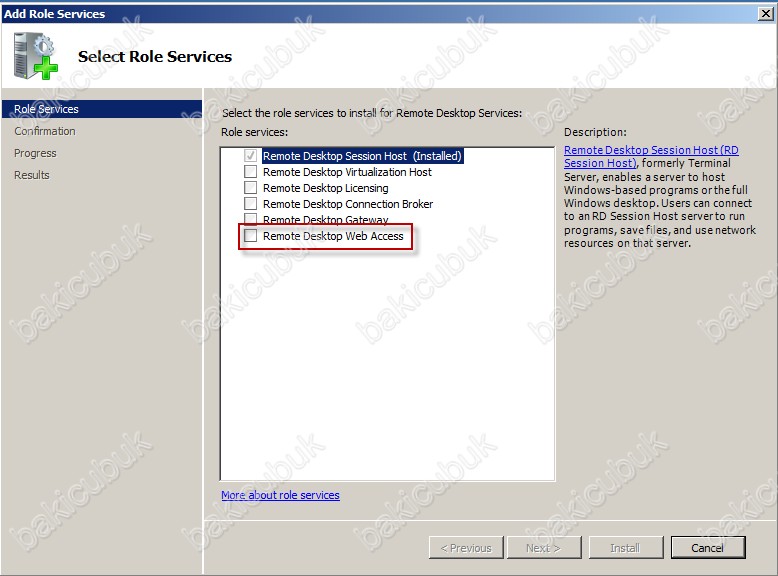
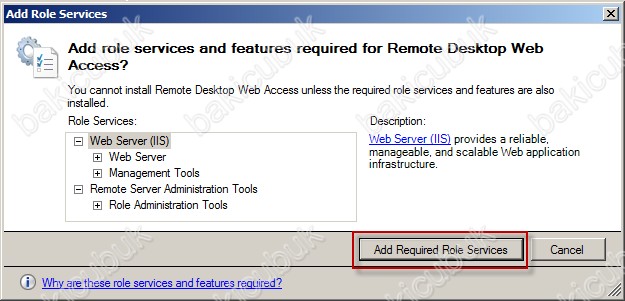
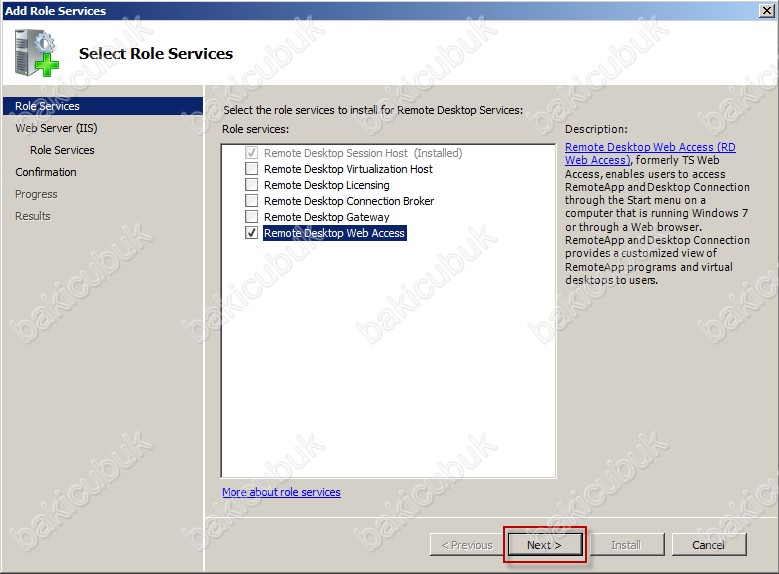
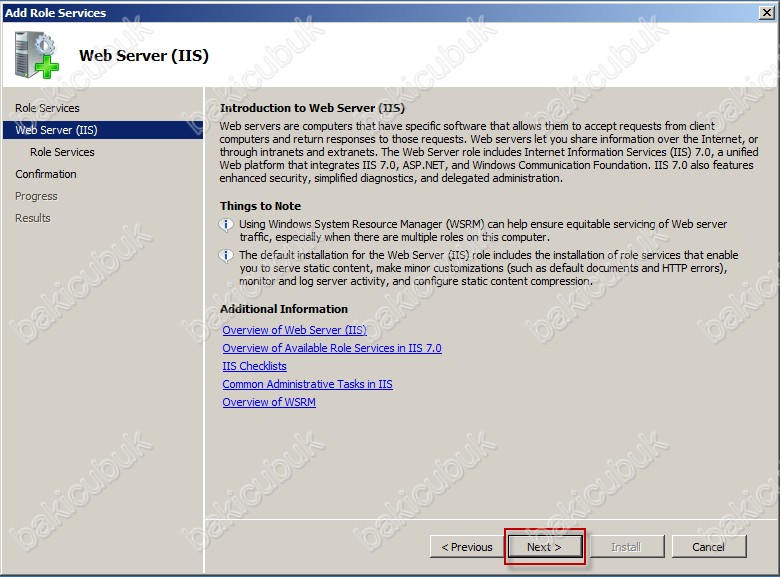
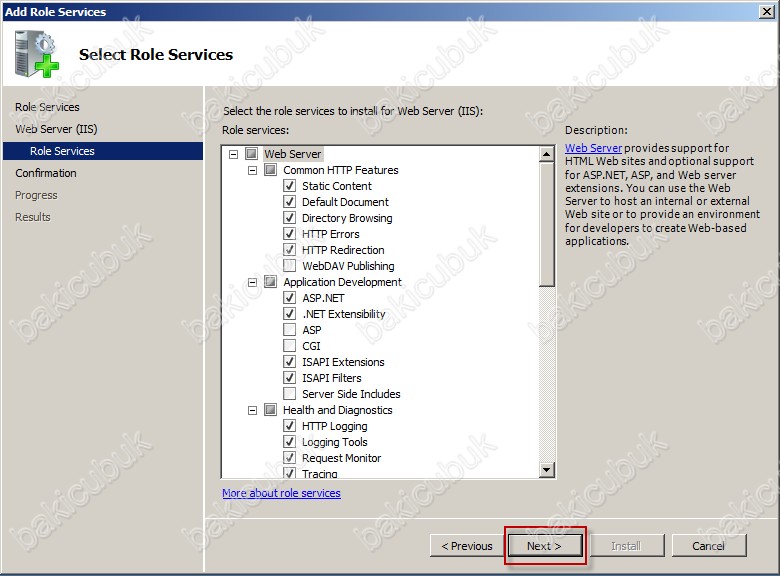
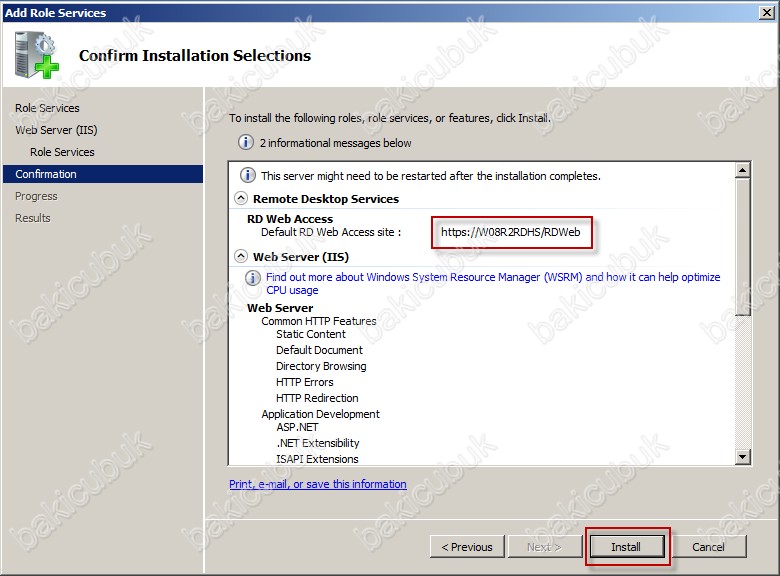
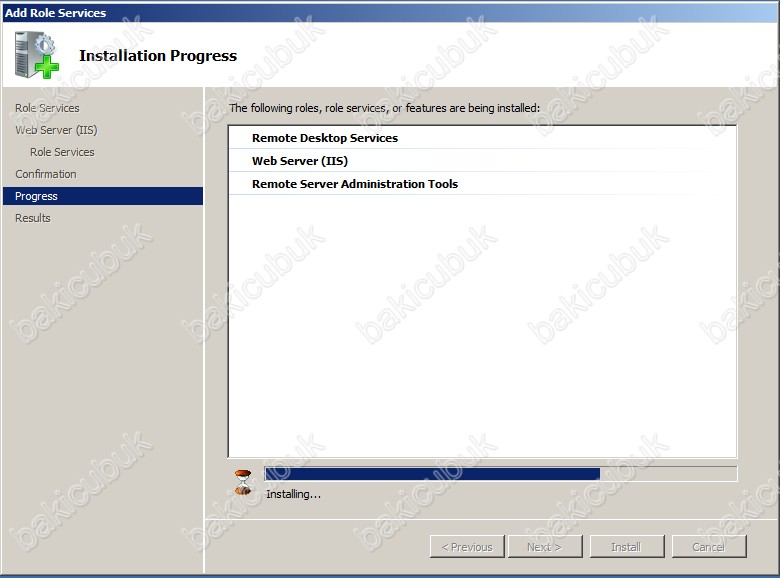

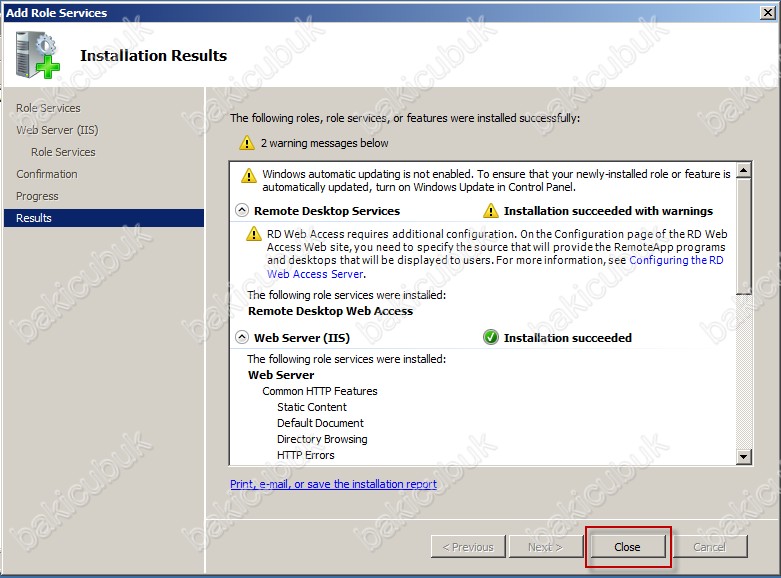
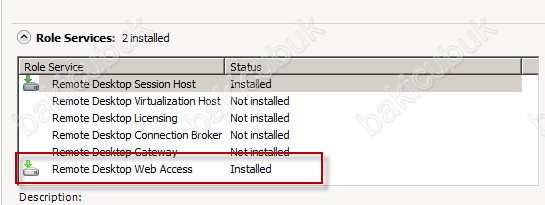
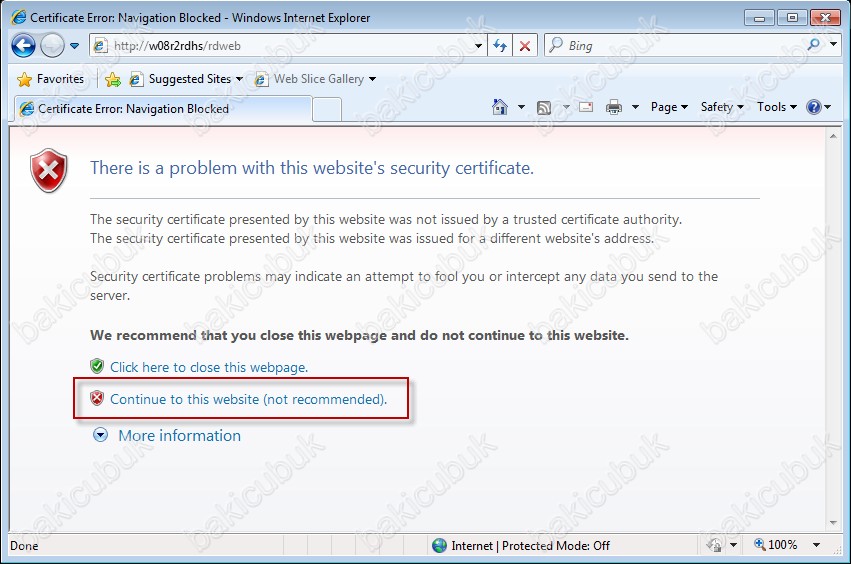
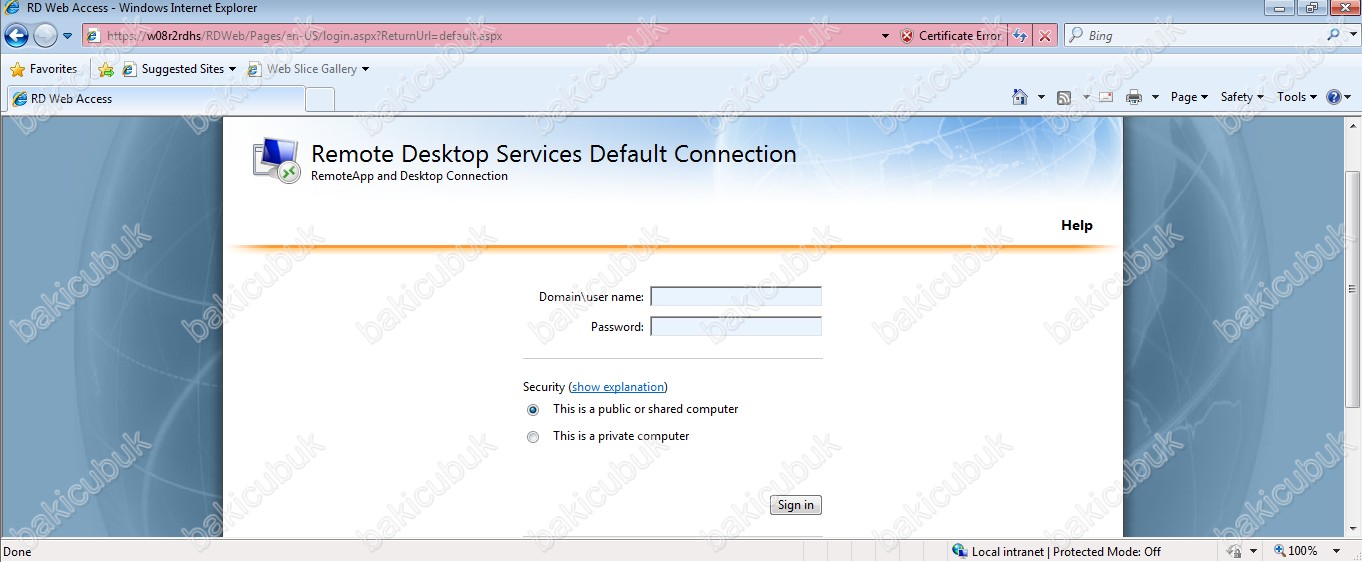
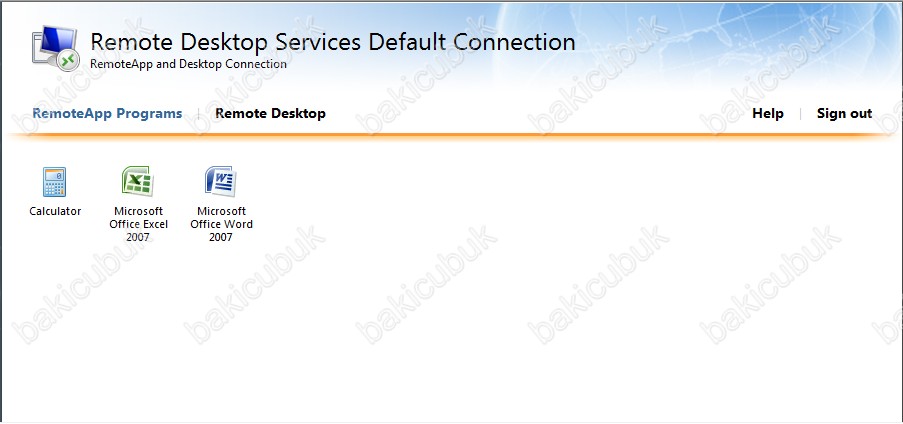
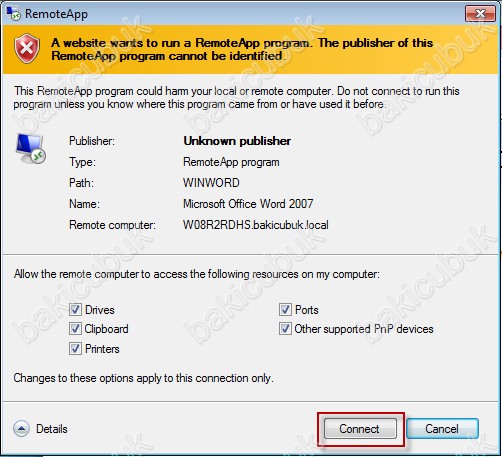
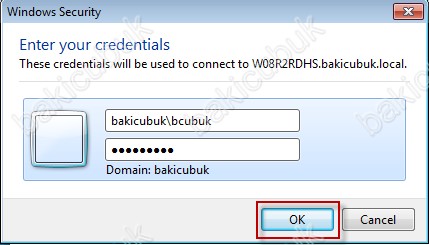

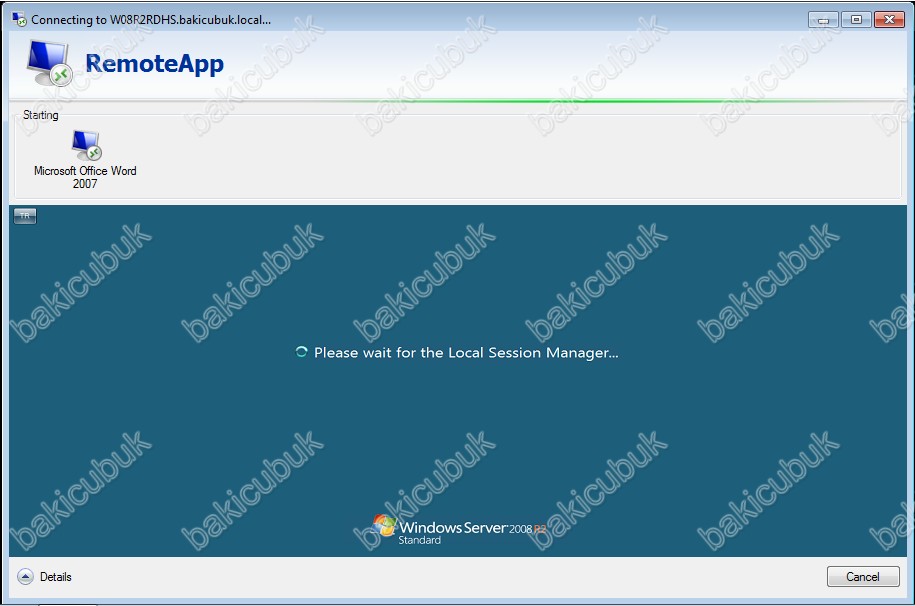
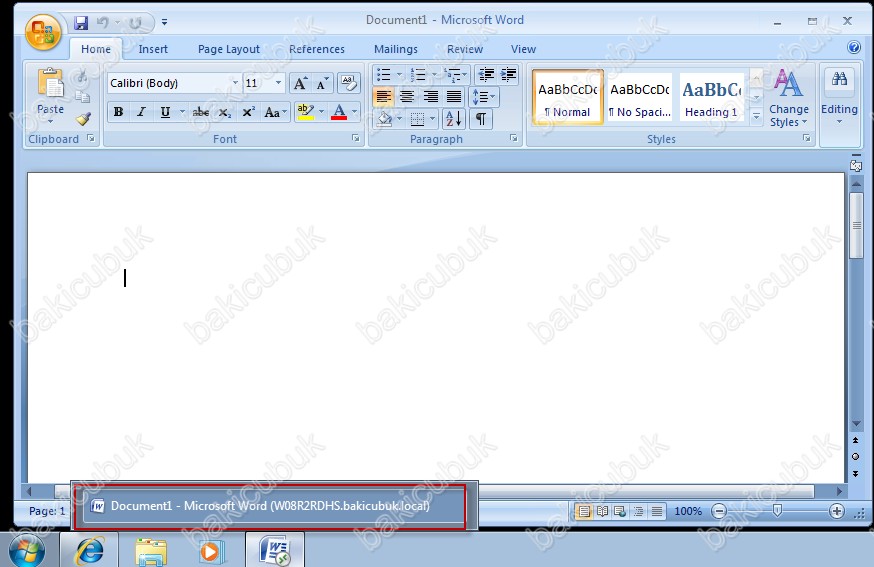
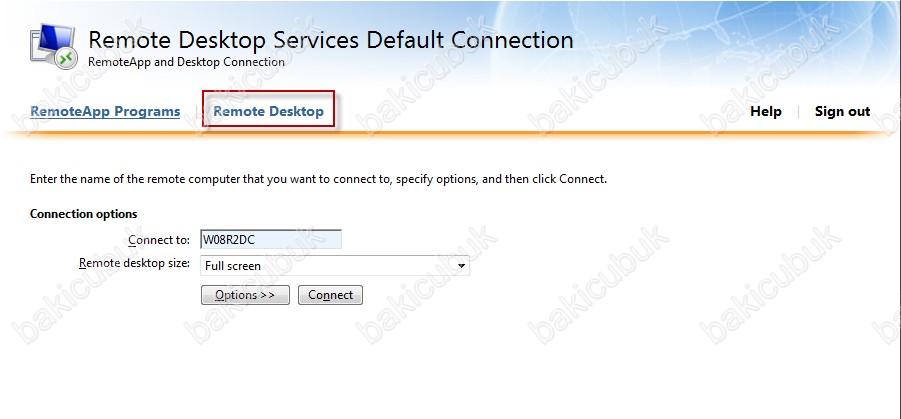
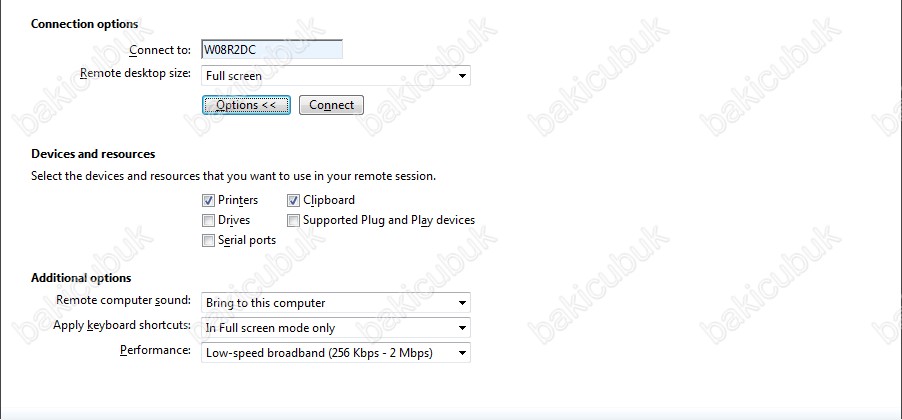
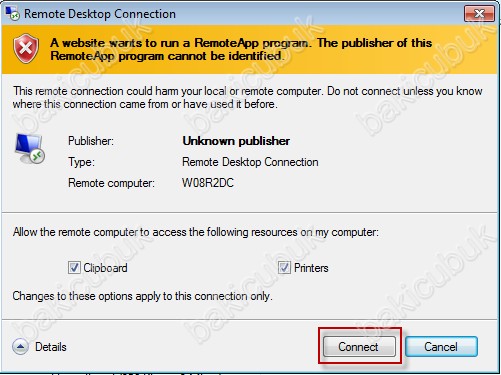
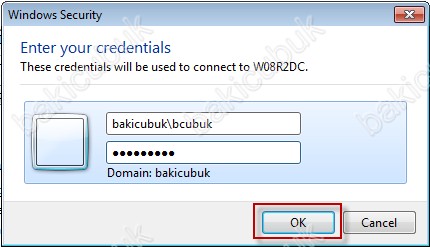
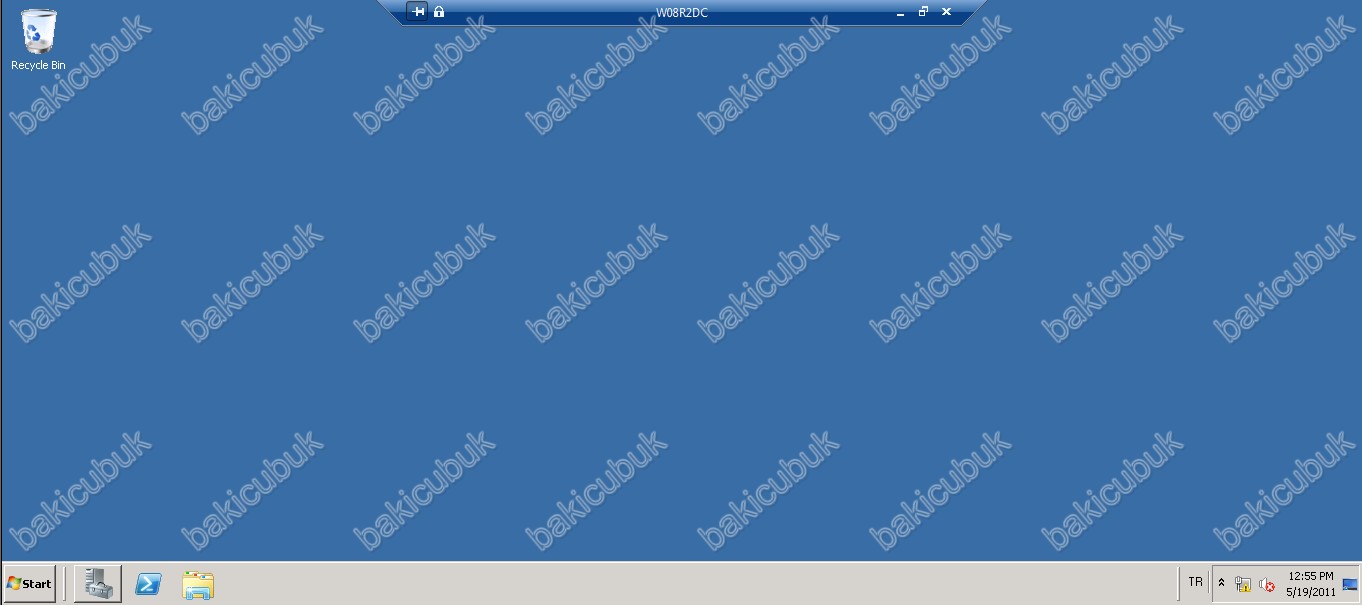
ilginc bilgiler icin tesekkurler
elinize sağlıkk
Teşekkürler ancak hangi programlarıa remoteapp ile erişebileceğinin nasıl ayarlandığını da anlatsaymışsınız çok daha iyi olacakmış herşeyi yaptım orda takıldım :S
RemoteApp Manager konsolu üzerinde hangi programi RemoteApp yapmak istiyorsan onu seçmen gerekiyor. Bu firmaniza kullanmış olduğunuz uygulamalarin exe dosyalari olmasi gerekiyor sadece